Cara Mengaktifkan Dolby Atmos di iPhone, iPad, dan Mac
Bermacam Macam / / April 28, 2022
Teknologi audio Dolby Atmos memberikan pengalaman suara yang imersif. Apple menyediakan dukungan untuk Audio Spasial dengan Dolby Atmos dengan Apple Musik melayani. Jadi Anda dapat menikmati lagu favorit Anda dalam kualitas audio murni dengan Dolby Atmos.

Anda perlu mengaktifkan Dolby Atmos di iPhone, iPad, dan Mac Anda untuk menikmati audio berkualitas tinggi. Dalam posting ini, kami akan menunjukkan cara mengaktifkan Dolby Atmos untuk Apple Music.
Perangkat Apple yang Mendukung Dolby Atmos
Sebelum kita mulai, penting untuk mengetahui apakah iPhone, iPad, atau Mac Anda saat ini mendukung Audio Spasial dengan Dolby Atmos atau tidak. Kami telah menyediakan daftar semua perangkat yang didukung di bawah ini.
iOS – iPhone XS, iPhone XR, iPhone 11 series, iPhone SE (generasi ke-2), iPhone 12 series, iPhone 13 series, dan yang lebih baru.
iPad OS – iPad (awal 2018), iPad Pro (seri 2018), iPad mini (generasi ke-5), iPad Air (generasi ke-3), iPad (generasi ke-7), iPad Pro 11 inci (generasi ke-2), iPad Pro 12,9 inci (generasi ke-4), iPad Air (generasi ke-4), iPad (generasi ke-8), iPad 10,2 inci (2021), iPad mini 8 inci (2021), seri iPad Pro (generasi ke-3), iPad Air 10,2 inci (2022 ), dan nanti
macOS – MacBook Air (2018), MacBook Pro (2018), MacBook Pro (2019), MacBook Air (2019), MacBook Air dengan chip M1, MacBook Pro (dengan M1, M1 Pro, M1 Max dan M1 Ultra), iMac 24- inci (2021) dan yang lebih baru.
Meskipun daftar ini lengkap, Anda dapat dengan mudah menentukan bahwa iPhone, iPad, atau Mac lama tidak mendukung fitur ini.
Aktifkan Dolby Atmos di iPhone dan iPad
Mari kita lihat cara menikmati Audio Spasial dengan Dolby Atmos di iPhone Anda. Untuk itu, Anda harus memilih trek yang mendukung Dolby Atmos. Ikuti langkah-langkah ini yang tetap sama untuk pengguna iPad juga.
Langkah 1: Buka Pengaturan di iPhone Anda.

Langkah 2: Gulir ke bawah dan ketuk Musik.

Langkah 3: Di bawah bagian Audio, ketuk Dolby Atmos.

Langkah 4: Pilih antara Otomatis dan Selalu Aktif sesuai preferensi Anda.
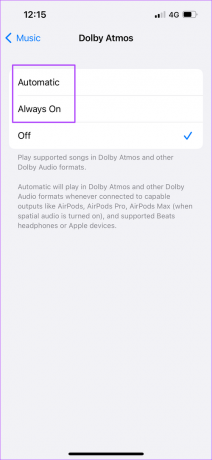
Jika Anda beralih ke Selalu Aktif, ketuk Hidupkan untuk mengonfirmasi pilihan Anda.

Juga, jika Anda ingin mengunduh lagu di Dolby Atmos, gulir ke bawah dan ketuk sakelar di samping Unduh di Dolby Atmos.
Langkah 5: Untuk memeriksanya, tutup aplikasi Pengaturan dan buka Apple Music.
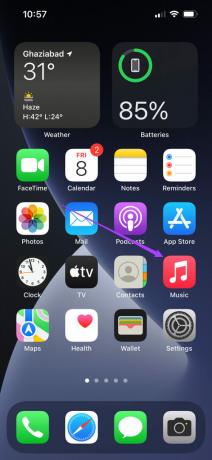
Langkah 6: Mainkan lagu pilihan Anda dan Anda akan melihat logo Dolby Atmos muncul di layar pemutaran.
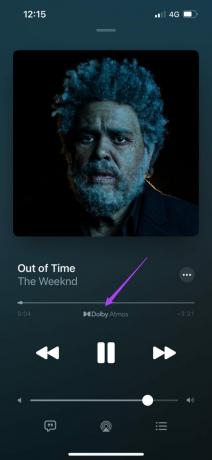
Setelah mengaktifkan fitur ini, Anda harus memastikan bahwa headphone atau speaker yang Anda gunakan juga mendukung Dolby Atmos untuk pengalaman terbaik.
Aktifkan Dolby Atmos di Mac
Apple telah memperluas dukungan Dolby Atmos di Mac juga. Pengguna tidak hanya dapat menikmati musik tetapi juga film favorit mereka di rumah di Dolby Atmos. Hampir setiap serial atau film asli Apple TV+ mendukung Dolby Atmos. Netflix dan Vudu juga ada dalam daftar.
Anda juga dapat mencolokkan headphone yang didukung Dolby Atmos untuk pengalaman audio yang luar biasa. Ikuti langkah ini.
Langkah 1: Tekan Cmd + Spasi untuk membuka Pencarian Spotlight, ketik Apple Musik dan tekan Kembali.

Langkah 2: Di aplikasi Apple Music, klik Music di bilah menu atas.
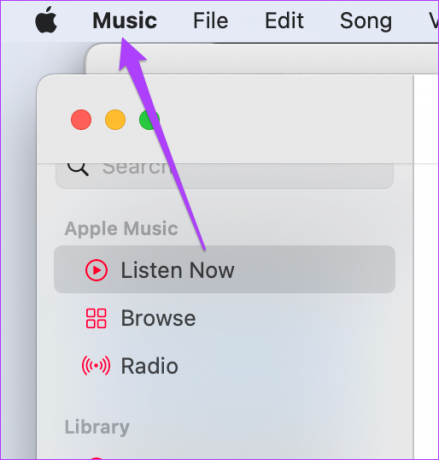
Langkah 3: Pilih Preferensi.

Langkah 4: Di jendela Preferensi, klik Putar.

Langkah 5: Cari Dolby Atmos di jendela Pemutaran.

Langkah 6: Pilih Otomatis atau Selalu Aktif sesuai preferensi Anda.
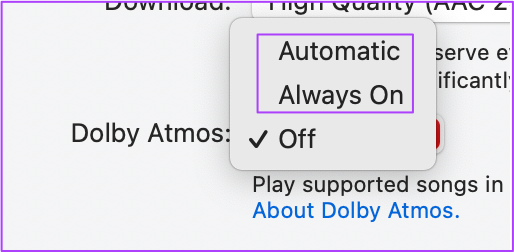
Jika Anda memilih Always On, klik Turn On untuk mengonfirmasi pilihan Anda.
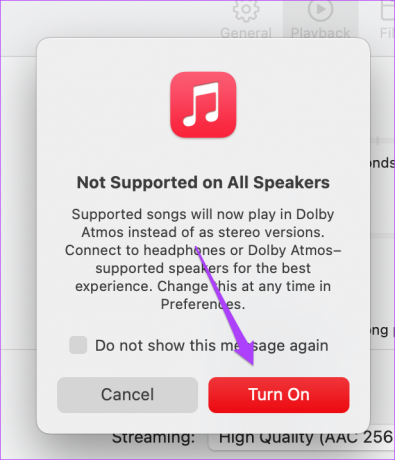
Langkah 7: Klik Oke.

Untuk mengunduh lagu di Dolby Atmos, ikuti langkah-langkah ini.
Langkah 1: Kembali ke Jenderal.

Langkah 2: Aktifkan opsi Unduh Dolby Atmos.

Langkah 3: Tutup tab Umum dan putar lagu apa pun di Mac Anda.
Anda akan melihat logo Dolby di bagian atas.

Bonus:Cari Lagu Dolby Atmos di Apple Music
Pustaka lagu Dolby Atmos di Apple Music menambahkan musik baru setiap hari. Jika Anda ingin mencari daftar lagu dari berbagai genre yang dicampur dalam Dolby Atmos, ikuti langkah-langkah ini, yang berlaku untuk iPhone, iPad, dan Mac.
Langkah 1: Di app Apple Music, buka bilah pencarian.

Langkah 2: Pencarian untuk Dolby Atmos dan tekan Kembali.
Langkah 3: Klik/Ketuk Audio Spasial Apple Music di bawah Hasil Teratas.

Anda akan melihat semua lagu dari berbagai genre yang terdaftar di layar Anda.

Nikmati Musik di Dolby Atmos
Anda dapat menikmati Audio Spasial di Dolby Atmos di perangkat Apple Anda menggunakan headphone atau speaker yang mendukung audio Dolby Atmos. Mengaktifkan fitur ini memungkinkan Anda memanfaatkan perangkat Apple dan peralatan audio pendukung sebaik mungkin.



